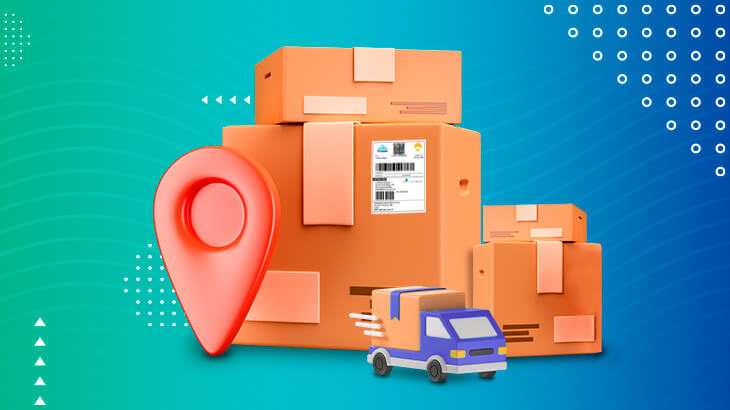Olá, lojista! Um cliente acaba de finalizar a compra em seu site e optou pelo serviço de entrega da Jadlog. Agora surge uma pergunta: como imprimir essa etiqueta de frete usando a Frenet?
- O primeiro passo é abrir o site da Frenet, clicar em “ACESSAR MEU PAINEL” e fazer o seu login;
- Após o login, confira se você já validou suas informações no painel do usuário em “DADOS CADASTRAIS”;
- Após a verificação, volte no menu inicial clicando em “HOME” e veja se você possui etiquetas suficientes para realizar suas compras;
- Se não tiver, clique no botão para aumentar e envie a documentação solicitada para o e-mail verificacao@frenet.com.br. Após o envio desses documentos, não é necessário que você faça esses passos novamente;
- Agora, clique no botão “CALCULAR FRETE”;
- Na calculadora de fretes, preenchas as informações solicitadas nos campos da página e clique em “CALCULAR FRETE”;
Dica: quer sincronizar e evitar digitar as informações de CEP, peso, dimensões e valor? Você pode sincronizar os pedidos da sua plataforma ou sistema de gestão.
Confira a lista com as plataformas com essa funcionalidade disponível.
- Clique em “COMPRAR” do serviço da Jadlog;
- Em remetente, os campos serão preenchidos automaticamente com base nos dados cadastrados na Frenet;
- Já em destinatário, algumas informações serão preenchidas com base no CEP que você inseriu. Preencha os campos que não foram preenchidos;
Atenção: o rastreio só será enviado para o e-mail do seu cliente caso você tenha informado corretamente o e-mail e já tenha configurado esse serviço em sua conta Frenet.
- Verifique se o ponto Jadlog foi o mesmo selecionado durante a ativação do serviço;
- Caso não tenha ativado ainda, basta ir ao menu “MEIO DE ENVIO” e “TRANSPORTADORA.
- Depois, clique “JADLOG VIA FRENET” disponível no campo Meios de envio disponíveis para cotação e gestão de etiqueta;
- Selecione a agência que deseja postar as mercadorias e clique em “DEFINIR AGÊNCIA PADRÃO”;
- Em seguida, clique em “SALVAR E ATIVAR MODALIDADE”;
- Caso deseje personalizar o nome do serviço, clique em “CONFIGURAÇÕES”;
- Insira no campo o nome escolhido e clique em “SALVAR ALTERAÇÕES”. Após você selecionar o ponto de postagem dessa forma, ele será replicado para a compra das suas próximas etiquetas;
Atenção: fique atento ao endereço e horário de funcionamento do ponto escolhido.
- Lembre-se, o despacho de encomendas por pessoa física é realizado com declaração de conteúdo e levada juntamente com o volume;
- Já para conta como pessoa jurídica, o despacho é realizado perante nota fiscal, sendo necessário inserir a chave de acesso da nota fiscal;
- Leia e aceite as regras de postagem da Jadlog;
- Em seguida, clique em “ADICIONAR AO CARRINHO” para comprar outras etiquetas, ou selecione “CONTINUAR”, caso não queira incluir novas etiquetas;
- Após clicar no botão “CONTINUAR” você será direcionado para a página de pagamentos da sua etiqueta.
- Em seguida, clique em “CONFIRMAR PAGAMENTO”;
Atenção: se você possui saldo na sua conta Frenet, a etiqueta será paga automaticamente, descontando do seu saldo o valor;
- Caso não tenha saldo suficiente, você será direcionado para a página de pagamentos para escolher a forma de pagamento que deseja utilizar e concluir a compra.
- Após realizar o pagamento das etiquetas, você será redirecionado para a página de etiquetas em “MEUS FRETES”. Com o pagamento aprovado, já pode fazer a impressão.
- Caso você tenha mais de uma etiqueta para imprimir, você pode selecionar a opção “IMPRIMIR EM MASSA”. É importante que a impressão da etiqueta seja de qualidade para que o sistema da Jadlog consiga fazer a leitura do código.
Atenção: lembre-se que caso não seja anexado a nota fiscal, você deverá imprimir a declaração de conteúdo para ser enviada junto com a mercadoria. Para isso, clique na opção “IMPRIMIR DECLARAÇÃO DE CONTEÚDO”.
Agora, assista o próximo vídeo e conheça o passo a passo para emitir uma logística reversa.
Ainda não assistiu o último vídeo? Assista agora mesmo e aprenda o passo a passo para emitir etiquetas de frete da Loggi.